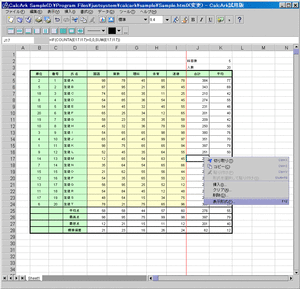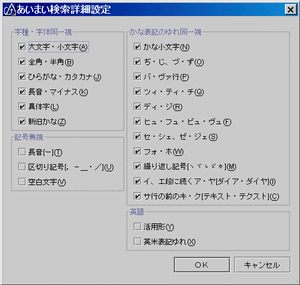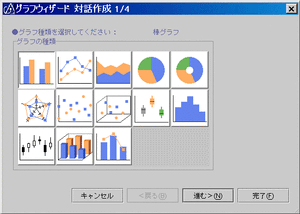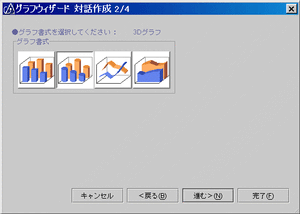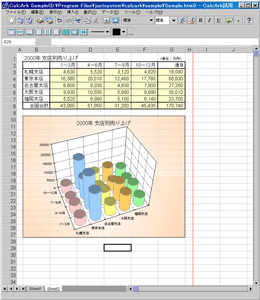Excelの操作体系を意識した
CalcArk
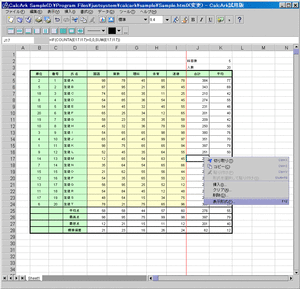 |
|---|
| CalcArk。Excelと同様、1ファイル中に複数のシートを作成できるし、右クリックによるコンテキストメニューも使える。 |
表計算ソフト「CalcArk」の機能は、かなりExcelを意識している。同じジャストシステムの表計算ソフト「三四郎」が、「一太郎」との親和性を念頭に置いて設計されているのとは対照的だ。現実には、多くの企業でExcelが表計算ソフトのスタンダードになっているので、ある意味、これまでExcelを使ってきたユーザーにとって、とっつきやすいとも言える。
もちろん、セル書式のコピーや行列サイズの最適化といった表編集、あるいは関数、グラフ作成など表計算ソフトで頻繁に使う基本機能はしっかり押さえてある。関数は数学、文字列操作、日付/時刻から財務、統計、エンジニアリングまで約160種類が標準プラグインとして利用できる。新たなプラグインの形でユーザー定義関数を追加することも可能だ。
標準プラグインで用意された関数
| 数学/三角 |
ABS、ACOS、ACOSH、ASIN、ASINH、ATAN、ATAN2、ATANH、CEILING、COMBIN、COS、COSH、DEGREES、EVEN、EXP、FACT、FACTDOUBLE、FLOOR、GCD、INT、LCM、LN、LOG、LOG10、MOD、MROUND、MULTINOMIAL、ODD、PI、POWER、PRODUCT、QUOTIENT、RADIANS、RAND、RANDBETWEEN、ROUND、ROUNDDOWN、ROUNDUP、SIGN、SIN、SINH、SQRT、SQRTPI、SUBTOTAL、SUM、SUMPRODUCT、SUMSQ、SUMX2MY2、SUMX2PY2、SUMXMY2、TAN、TANH、TRUNC |
| 文字列操作 |
CHAR、CLEAN、CODE、CONCATENATE、DOLLAR、EXACT、FIND、FIXED、LEFT、LEN、LOWER、MID、PROPER、REPLACE、REPT、RIGHT、SUBSTITUTE、T、TRIM、UPPER、VALUE、YEN |
| 日付/時刻 |
DATE、DATEDIF、DATEVALUE、DAY、HOUR、MINUTE、MONTH、NOW、SECOND、TIME、TIMEVALUE、TODAY、WEEKDAY、YEAR
情報 COUNTBLANK、ERRORTYPE、ISBLANK、ISERR、ISERROR、ISEVEN、ISLOGICAL、ISNA、ISNONTEXT、ISNUMBER、ISODD、ISREF、ISTEXT、N、NA、TYPE |
| 論理 |
AND、IF、NOT、OR |
| 検索/行列 |
ADDRESS、CHOOSE、COLUMN、COLUMNS、HLOOKUP、INDEX、INDIRECT、LOOKUP、OFFSET、ROW、ROWS、VLOOKUP |
| 財務 |
DB、DDB、FV、IPMT、IRR、MIRR、NPER、NPV、PMT、PPMT、PV、SLN、SYD |
| 統計 |
AVERAGE、AVERAGEA、COUNT、COUNTA、MAX、MAXA、MIN、MINA、RANK、STDEV、STDEVA、STDEVP、STDEVPA、VAR、VARA、VARP、VARPA |
| エンジニアリング |
BIN2DEC、BIN2HEX、BIN2OCT、DEC2BIN、DEC2HEX、DEC2OCT、DELTA、GESTEP、HEX2BIN、HEX2DEC、HEX2OCT、OCT2BIN、OCT2DEC、OCT2HEX |
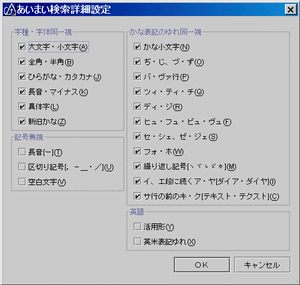 |
|---|
| あいまい検索。「ヴァ行」と「バ行」を同一視した検索などのほか、面白いところでは(「center」と「centre」のような)英語と米語の表記の揺れを含めた検索が設定できる。 |
日本語に強いのもジャストシステム製ならではの特徴だ。日本語辞書順のソート、正規表現検索といった機能に加えて、ジャストシステムの検索技術「JIAS」を利用したあいまい検索機能を搭載している。大きなシートを作っているとありがちな全半角の混在やかな表記のゆれを、検索/置換で統一することが簡単にできる。
セル自体の書式設定では、文字(フォント、サイズ、飾り、配置)とセルの表示/非表示などが変えられる。Excelのようなセルの結合ができないので、見積書/請求書など少し込み入ったレイアウトの表を作りたいとき不便なようにも思うが、横(行)方向については複数のセルを選択し、選択したセル全体に対して中央に文字を配置する機能がある。これを使いつつ罫線を消せば、セルを結合して中央に配置するのと同じ表示が一応実現できる。できれば縦(列)方向についても同じ機能がほしかった。
グラフも、Excelのようなステップ(ウィザード)形式で作成できる。棒グラフから複合グラフまで、2Dと3D合わせて13種類のグラフ作成機能もまた、プラグインで組み込まれている。Excelのグラフほど事細かな設定こそできないが、逆に文書にマッチした背景や色の調整程度であればCalcArkのほうが簡単にできる。
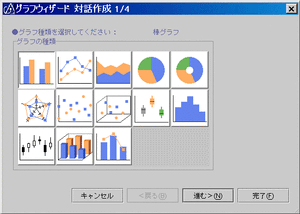 |
|---|
| グラフウィザード ステップ1。便利なのは、グラフで使う色セットを一括変更する機能だ(ウィザードの第3ステップ)。グラフを作ったあと、配色を1つずつ変えていく手間が省ける。 |
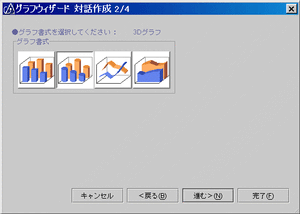 |
|---|
| グラフウィザード ステップ2 |
 |
|---|
| グラフウィザード ステップ3 |
 |
|---|
| グラフウィザード ステップ4 |
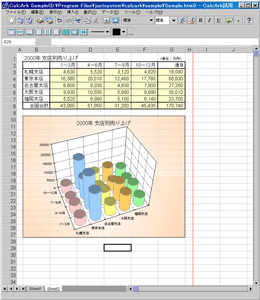 |
|---|
| 完成したグラフ |
作成したグラフをワークシートに貼り付けて表の値とリンクさせたり、再編集できるのもExcelと変わらない。このグラフは、XHTMLファイル中に埋め込んだXML、もしくはJPEG、PNG、BMP画像で保存される。ExcelのグラフはGIF形式で保存できるだけなので(クリップボード経由でコピーはできる)、Webページの素材として使いたい場合に便利な機能だ。